在windows 11操作系统里,激活虚拟机功能可以帮助我们安装与运行安卓应用程序。如果此功能未启用,则无法完成相关操作。那么,如何在windows 11中开启虚拟机呢?无论是家庭版还是专业版,都可以参考以下步骤来操作。
首先,打开Windows 11的任务管理器,检查当前虚拟机的状态是否已开启。可以通过右键单击屏幕左下角的【开始】按钮,选择【任务管理器】,接着转到【性能】标签页,查看是否存在“虚拟化”的选项。如果发现虚拟化功能未开启,请按以下方法操作:
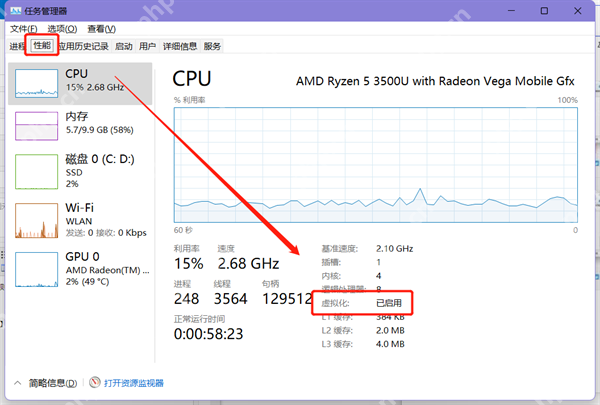
如果是Windows 11专业版用户,可以通过按下快捷键【Win + I】进入Windows设置界面,在左侧菜单栏切换至【应用】部分。

随后,在右侧的应用设置区域点击【更多Windows功能】,接着展开并勾选【Hyper-V】选项,如图所示:
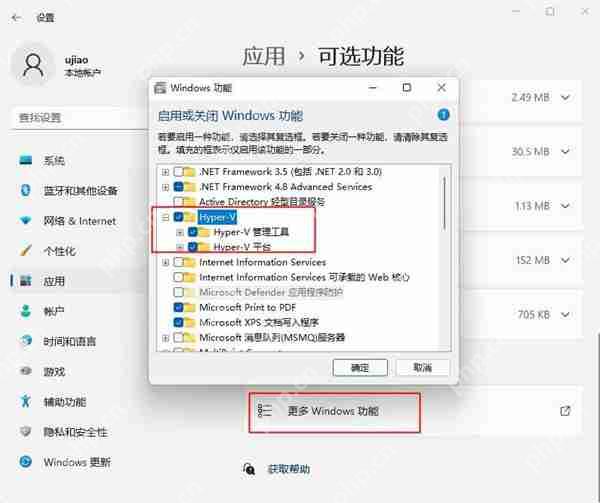
接下来,在弹出的Windows功能窗口内继续向下滚动,找到并勾选【虚拟机平台】选项,最后重启计算机使更改生效。
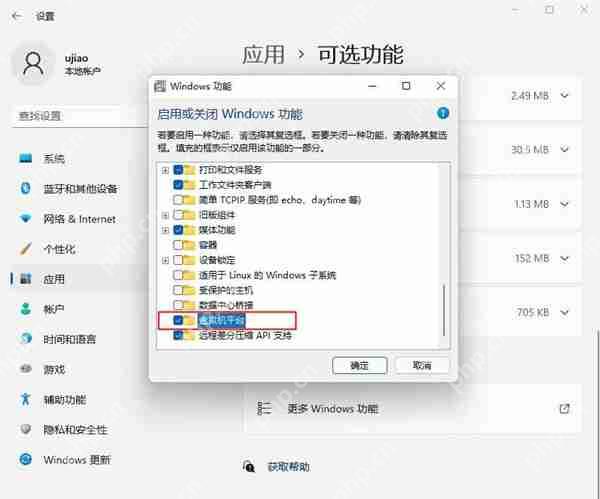
而对于Windows 11家庭版用户来说,由于缺少直接的Hyper-V选项,需借助文本文件创建的方式实现。具体步骤如下:在桌面空白处右键,选择【新建】>【文本文档】。
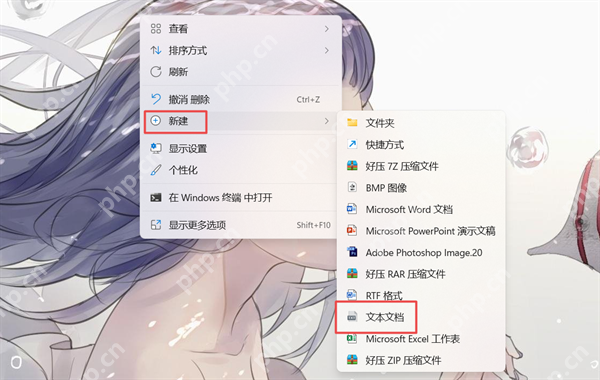
复制以下代码块(用粗体和橙色标注),将其粘贴进新建的文本文档中。之后,从顶部菜单选择【文件】>【另存为】,并将保存类型设为【所有文件】,文件名为【Hyper-V.cmd】,最后点击【保存】。
pushd “%~dp0”
dir /b %SystemRoot%servicingPackages*Hyper-V*.mum 》hyper-v.txt
for /f %%i in (‘findstr /i 。 hyper-v.txt 2^》nul’) do dism /online /norestart /add-package:“%SystemRoot%servicingPackages%%i”
del hyper-v.txt
Dism /online /enable-feature /featurename:Microsoft-Hyper-V-All /LimitAccess /ALL
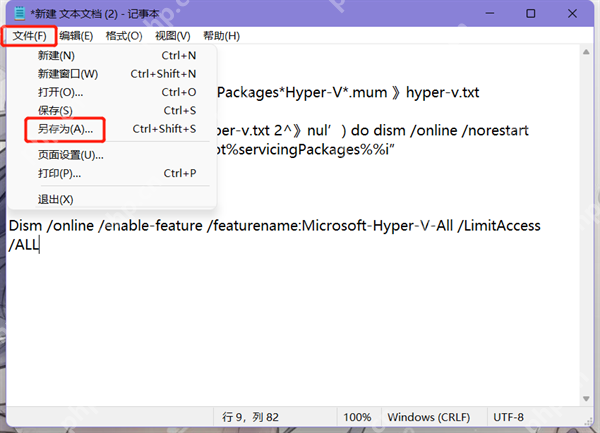
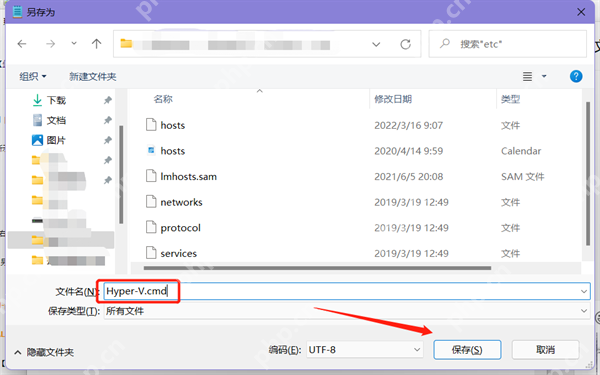
保存完成后,右键点击该文件,并选择【以管理员身份运行】。等待命令执行完毕后,输入字母【Y】确认操作,接着重启电脑。这样就完成了家庭版系统的Hyper-V虚拟机开启流程。
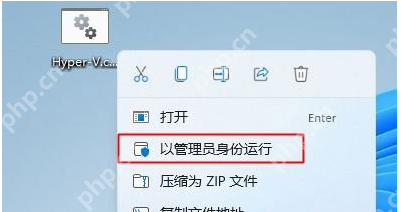
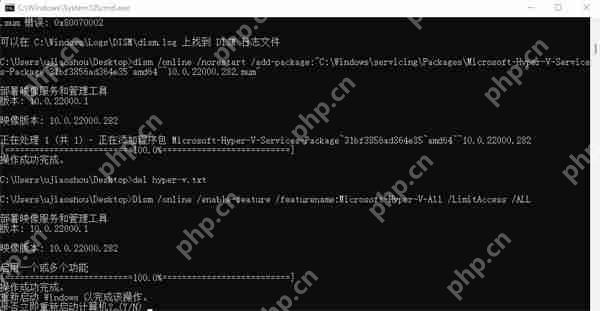
上述内容即为如何在Windows 11中开启虚拟机的详细指南,希望能为您提供帮助!
以上就是win11虚拟机怎么打开的详细内容,更多请关注php中文网其它相关文章!

Windows激活工具是正版认证的激活工具,永久激活,一键解决windows许可证即将过期。可激活win7系统、win8.1系统、win10系统、win11系统。下载后先看完视频激活教程,再进行操作,100%激活成功。

Copyright 2014-2025 https://www.php.cn/ All Rights Reserved | php.cn | 湘ICP备2023035733号